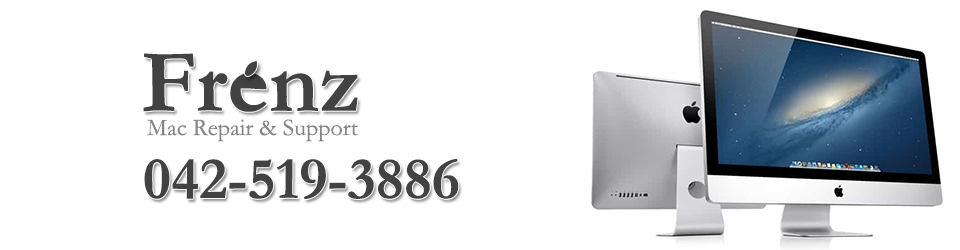PowerMac G5の故障かな?と思ったら

- 電源が入らない➡電源コードを抜いて数時間放置後電源を入れる。(リセットボタンも押す)
- ステータスランプが点滅して起動しない➡故障かな?と思ったらをご覧ください
- フォルダーマーク、?マークが出て起動しない➡Optionキーを押しながら電源を入れHDD選択
- DVDが再生できない、焼き込み出来ない➡メディアを変えてみてください
パワーマックG5は様々な症状やトラブルが考えられます。症状により故障パーツ、故障部位が異なりますが、症状によりおよその修理料金をお知らせする事が可能です。
その中で完全な故障ではなくやや不調の状態という事もあります。上記の症状がある場合にユーザ側で改善できる、または回復できる場合もございますのでお試しください。
PowerMac G5のトラブル・故障かな?と思ったらお試しください
PowerMac G4の故障かな?と思ったら

- 電源が入らない➡電源コードを抜き内部リセットボタンを押す
- ?マークで起動しない➡Optionキーを押しながら電源を入れてHDD選択できるか
- 電源は入るが画面出力がない➡電源コードを抜き内部リセットボタンを試してみる
- 電源が落ちる➡内部のファンは回っているか確認する

電源が入らない、電源ランプが一瞬だけ点灯する症状の場合は電源ユニット故障の可能性がございます。これからの手順で故障トラブルの切り分けが出来ますのでご確認ください。まず、刺さっているキーボード、マウス、外付けHDDなどのデバイスを全て取り外してください。そして電源ケーブルを取り外してください。

サイドパネルを開けて内部のリセットスイッチを5秒以上押してください。MDDタイプのリセットスイッチはこの位置にあります。

初代G4のグラファイトの内部リセットスイッチはこの位置にありますが、グラファイトは三種類程ありますのでモデルにより位置が違うのでご注意ください。

リセットスイッチを押したあと電源ケーブルを取り付け電源スイッチを入れてください。電源が入れば一時的な不具合の可能性がございます。
電源が入らなければ電源ユニットの故障ですので修理ご依頼ください。
パワーマックG4は電源ユニットのトラブルや故障が考えられます。その他にHDDは完全に交換時期が来ているのでお早めに交換してください。症状により故障パーツ、故障部位が異なりますが、症状によりおよその修理料金をお知らせする事が可能です。
電源コードを抜いて内部のリセットボタンを押す事でロジックボード等が初期化されるため一時的な不具合は改善される事があります。リセットボタンを押す事でHDDのデータやシステムの初期化や消去はされませんのでご安心ください。
iMacの故障かな?と思ったら
電源が入らないiMac

iMacの電源が入らない症状は電源ユニットの故障の可能性がありますが、故障ではなく単なる不具合やトラブルである可能性もございます。実際に故障なのかどうか、修理に出す前にお客様の方で切り分けを行うことが出来ます。まず、接続しているケーブルを全て抜いてください。USBやFirWireなど全て取り外します、USBメモリやハブやLANケーブルも全て取り外してください。

接続されている電源ケーブルを抜きます。コンセント側でも構いませんが、本体からケーブルを抜いてください。iMacの電源ケーブルは少し引っ張ると抜けるようになっています。少し力が必要な場合もありますのでお気をつけ下さい。ケーブルを抜いたまま数時間から一日放置してください。ケーブルを外して数秒置いてから起動するSMCリセットの場合もありますが、念のため少し置いてからの方が良いと思われます。

その後、再び電源ケーブルを接続して電源スイッチを入れて電源が入るかどうか確認してください。電源が入らない場合は電源ユニットが故障している可能性がございます。電源ケーブルの故障も考えられますが、ねじれたり切断されていなければ故障はないと思われます。他のPC用電源ケーブルでも接続できるのでお試しください。電源ユニット交換修理は26000円から行っております。
?マーク、フォルダーマークが出て起動しない、画面がブルーで止まる

iMacの起動しない症状で?マークのフォルダーアイコンが出る症状がありましたらHDDトラブルの可能性がございます。

アップルマークが出て、ギアマークのステータスバーが出た後ブルー画面のままで進まない症状も同様にHDDトラブルの可能性がございます。

NVRAM/PRAMクリアと呼ばれるキーボードアクションによるソフトウェアリセットをお試しください。HDDなどの起動ディスクを読み込まない、読み込むまでに時間がかかる場合はHDDの物理損傷ではなく起動システムに不具合がある場合がございます。その場合はこのリセットで解決できる場合がございます。画像のようにオプションキーとコマンド(リンゴ)とPとRの四カ所を同時に押しながら電源を入れて起動音が三回程鳴るまでキーボードから手を離さないでください。ちょっと難しい場合は誰かに手伝ってもらうか、電源ボタンを押したら素早くキーを押してください。

起動音が全く鳴らない、リセットできない場合はHDDではなくロジックボード故障の可能性があります。起動音もなり問題なく動作しているが起動しない場合はHDD故障の可能性がございます。HDDの故障はインストールディスク付属のディスクユーティリティで検査チェックが可能です。
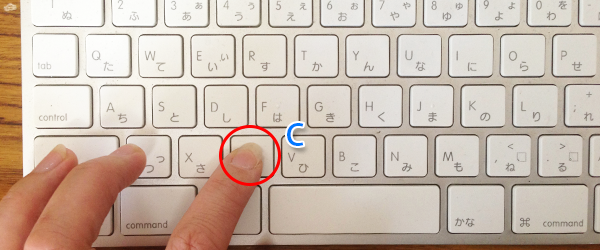
インストールディスクを入れて電源を入れる際にキーボードのCを押してください。アップルマークが出るまでCを離さないようにしてください。インストールディスクは付属のディスクやリテール版のインストールディスクも使用できます。
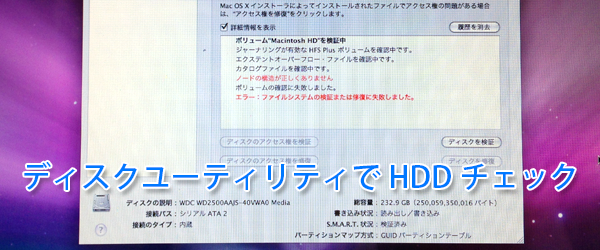
インストールディスクから起動したらツールメニューやユーティリティメニューからディスクユーティリティを起動してHDDをチェックしてください。その際、間違えてHDDを初期化したりインストールしないように気をつけてください。起動HDDがグレーアウトとしていたり、全くマウントしていない場合は完全にHDDの故障です。

HDD故障の場合はHDDを修理して使う事はお勧めできません。必ず新品のHDDに交換してお使いください。HDDはiMacの中で最も大切でデリケートなパーツです。調子が悪くなる前に適期的に交換をお勧めいたします。HDD交換とOS再インストールセットは25000円から受付しております。